Vivaldi – це інтернет-браузер, який з’явився приблизно у 2015 році. Розроблений компанією Vivaldi Technologies, він мав на меті відновити можливості, яких Opera позбулася після переходу на ядро Chromium. На даний момент це відносно невеликий браузер за кількістю користувачів, і він не становить значної конкуренції домінуванню Chrome.
Проте Vivaldi може похвалитися багатьма функціями, яких немає у Google Chrome. Він є одним із найбільш функціональних браузерів для перегляду веб-сторінок. Розглянемо деякі з найпомітніших особливостей Vivaldi, відсутніх у Chrome.
1. Індивідуальна бічна панель
Оскільки Vivaldi є наступником Opera, не дивно, що цей браузер має індивідуальну бічну панель, за допомогою якої можна отримати доступ до багатьох функцій. На цій панелі знаходяться швидкі посилання на вашу історію, закладки та завантаження.
Проте, найцікавіше в цій панелі те, що ви можете додавати до неї швидкі посилання на веб-сторінки, що дозволить вам переглядати їх на розгорнутій панелі збоку Vivaldi.
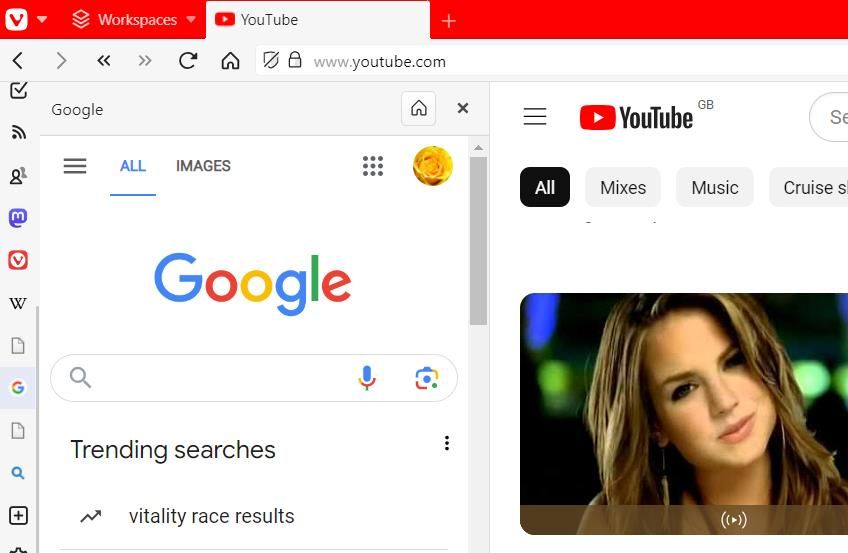
У Chrome можна увімкнути бічну панель закладок через налаштування прапорців цього браузера. Однак наразі це лише експериментальна функція. Крім того, ця бічна панель набагато обмеженіша, ніж у Vivaldi, оскільки її не можна налаштувати.
У Vivaldi можна робити знімки екрана веб-сторінок за допомогою зручного інструменту захоплення екрана. Для цього натисніть кнопку “Зробити знімок сторінки” (піктограма камери) на панелі інструментів внизу вікна браузера. Потім перетягніть прямокутник на веб-сторінку, щоб встановити область зображення, і натисніть “Захопити”, щоб зробити скріншот.
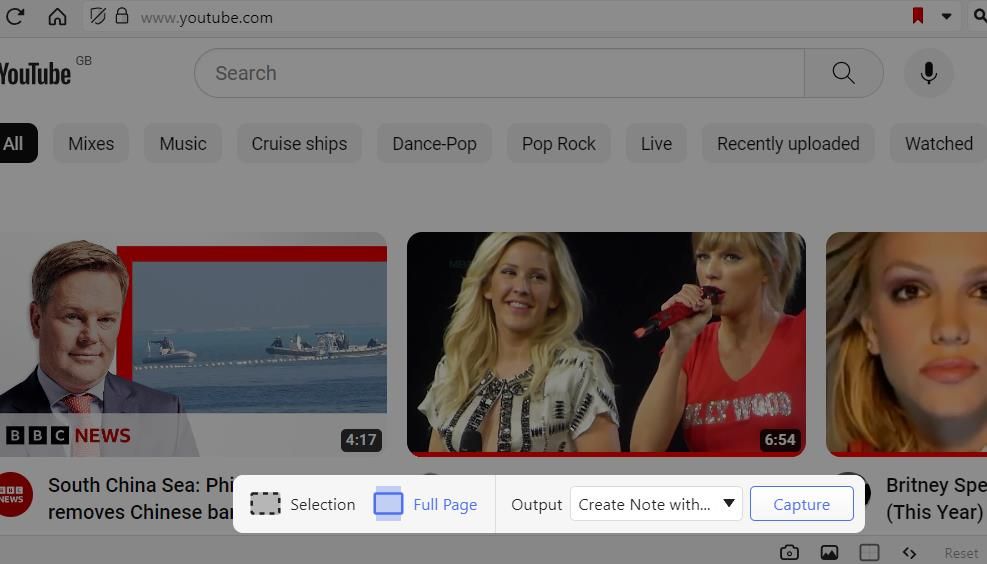
Інструмент створення знімків екрана не є офіційною вбудованою функцією Google Chrome. Раніше в Chrome була експериментальна утиліта для створення скріншотів, яку користувачі могли активувати за допомогою прапорців. Однак у 2023 році Google видалив ці прапорці з версій Chrome.
3. Налаштування гарячих клавіш
Vivaldi – це браузер, який дозволяє налаштовувати гарячі клавіші. Ці налаштування дозволяють користувачам змінювати вже існуючі комбінації клавіш або створювати нові для функцій та дій Vivaldi, які не мають стандартних комбінацій. У нашому посібнику з налаштування комбінацій клавіш у браузерах ви можете знайти інструкції щодо переналаштування гарячих клавіш у Vivaldi.
Усе, що ви можете зробити за допомогою вбудованих налаштувань Chrome, це налаштувати спеціальні комбінації клавіш для запуску розширень. Щоб налаштувати гарячі клавіші у браузері Google, вам потрібно буде додати до Chrome розширення, наприклад AutoControl або Shortkeys.
4. Дії на сторінці
Vivaldi пропонує різноманітні варіанти фільтрів, які можна застосувати для зміни вигляду сторінки. Наприклад, можна вибрати такі опції, як “Відтінки сірого”, “Чорно-білий”, “Інвертувати” (зміна кольорів на протилежні), “Розмитий” (розмиття сторінки, якщо курсор не знаходиться у вікні браузера) та “Сепія”. Ви можете вибрати ці та інші параметри, щоб змінити зовнішній вигляд сторінки, натиснувши кнопку “Дії сторінки” на нижній панелі інструментів Vivaldi.
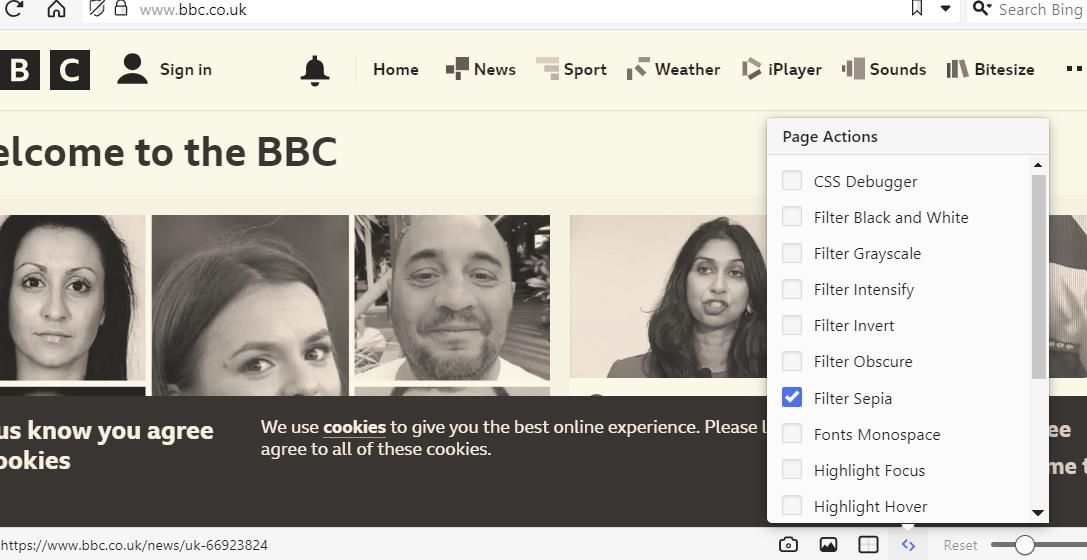
5. Мозаїка сторінки
Мозаїка сторінок – це корисна функція Vivaldi, яка дозволяє переглядати дві, три або чотири вкладки одночасно в одному вікні. Щоб скористатися цією функцією, виберіть декілька вкладок у Vivaldi, утримуючи клавішу Ctrl. Потім натисніть кнопку “Розмістити у вигляді мозаїки” на нижній панелі інструментів браузера та виберіть “Мозаїка”, “Розмістити горизонтально” або “Розмістити вертикально”, щоб переглядати всі вибрані сторінки поряд.
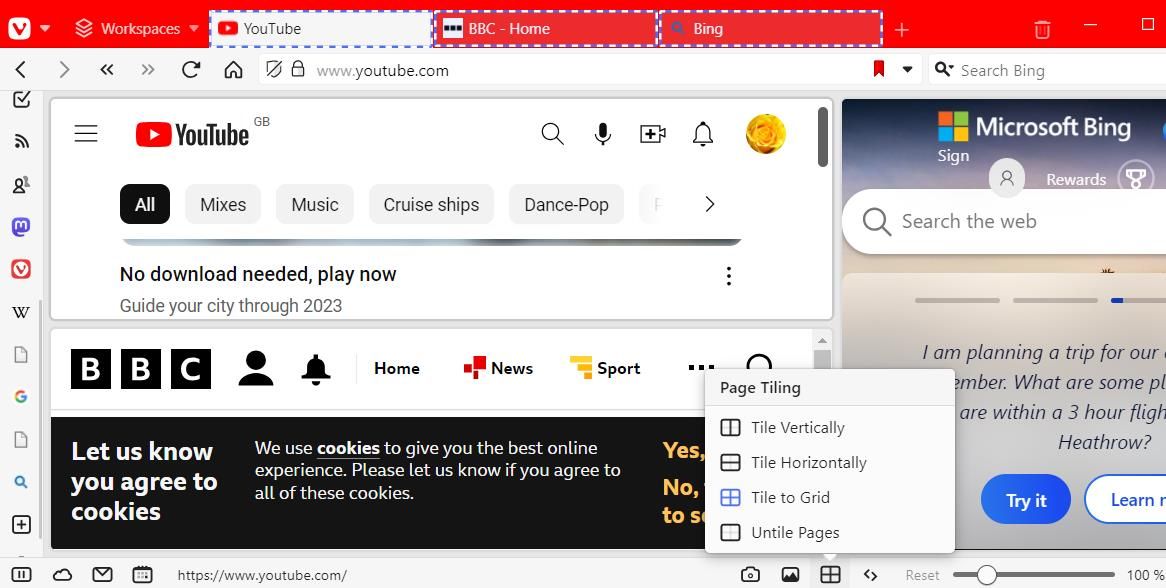
6. Блокнот
Блокнот Vivaldi – ще одна корисна функція, якої немає у Chrome. Ви можете використовувати цей блокнот для зберігання текстових нотаток, які можуть містити знімки екрана та вкладені файли під час перегляду веб-сторінок.
Щоб відкрити його, натисніть кнопку “Нотатки” на панелі інструментів Vivaldi; потім клацніть поле “Додати нову нотатку”, щоб ввести текст. Натисніть кнопки “Додати запис” та “Вкласти файли”, щоб додати скріншоти та файли до нотаток.
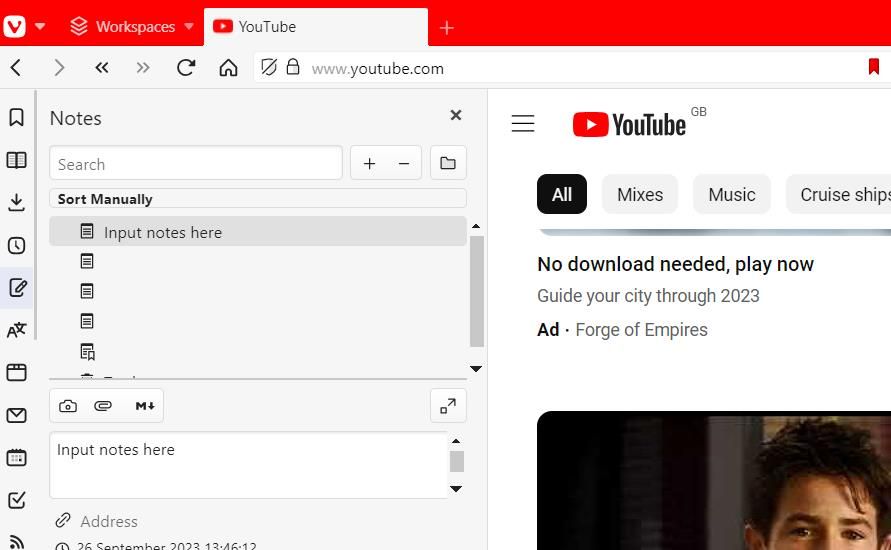
Ви можете додати подібну функцію до Chrome лише за допомогою одного з численних розширень блокнота для цього браузера. Такі розширення, як “Блокнот”, “Розширений блокнот” та “Chrome Notes”, додають блокноти до браузера Google. Або ви можете використовувати наліпки за допомогою розширень, як описано у нашій статті про додавання наліпок на веб-сторінки.
7. Керування жестами миші
Функція жестів миші Vivaldi дозволяє виконувати дії браузера за допомогою попередньо визначених рухів миші. Ви можете створювати власні жести миші або використовувати типові жести, які вже доступні у Vivaldi. Ознайомтеся з цим посібником Vivaldi щодо жестів миші, щоб дізнатися, як можна використовувати цю функцію.
Деякі альтернативні браузери, такі як Opera та Edge, також включають жести миші. Однак Chrome не є одним із них. Вам потрібно буде додати розширення, наприклад smartUp Gestures або CrxMouse Chrome Gestures, щоб використовувати жести миші в Google Chrome.
8. Налаштування розміщення панелі вкладок
Ви можете перемістити панель вкладок праворуч, ліворуч або вниз вікна Vivaldi. Для цього натисніть Ctrl + F12 у Vivaldi та виберіть вкладки у вікні налаштувань. Потім виберіть параметр “Зліва”, “Справа” або “Внизу” для параметра “Положення панелі вкладок”. Якщо ви перемістите панель вкладок ліворуч або праворуч від Vivaldi, ви отримаєте вертикальну бічну панель вкладок.
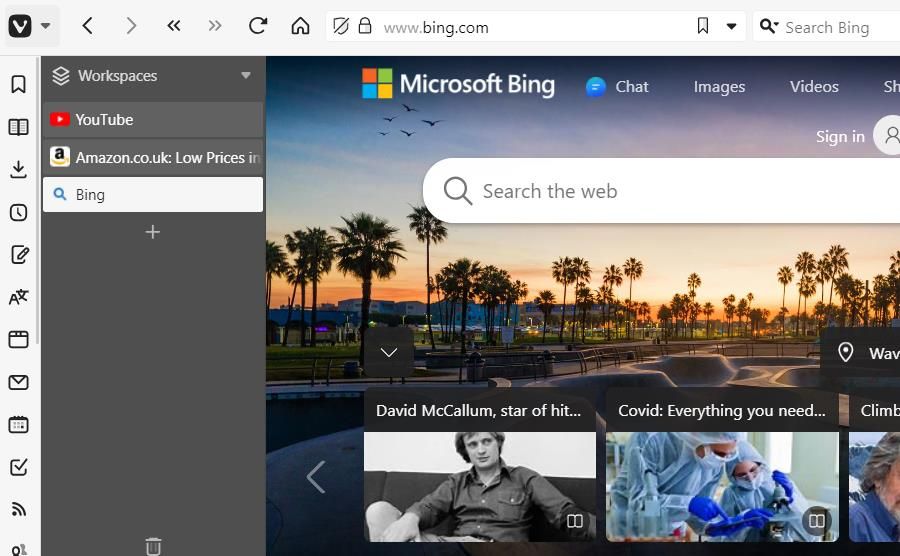
Багато користувачів Chrome вимагають подібну функцію, яка включає вертикальну бічну панель вкладок. Навіть Edge тепер має функцію вертикальної бічної панелі вкладок. Існує багато розширень, таких як Vertical Tabs та Tree Style Tab, які додають у Chrome бічну панель вертикальних вкладок.
9. Вбудований годинник Pomodoro
Годинник-таймер Pomodoro – це унікальна функція Vivaldi, за допомогою якої ви можете встановлювати зворотний відлік та будильники. Ви можете скористатися цією функцією, натиснувши на маленьку піктограму годинника в правому куті нижньої панелі інструментів Vivaldi. Відкриється панель годинника Pomodoro, де можна встановити таймер, натиснувши “Зворотний відлік”, ввівши час і натиснувши “Пуск”. Коли таймер закінчиться, з’явиться сповіщення Vivaldi.
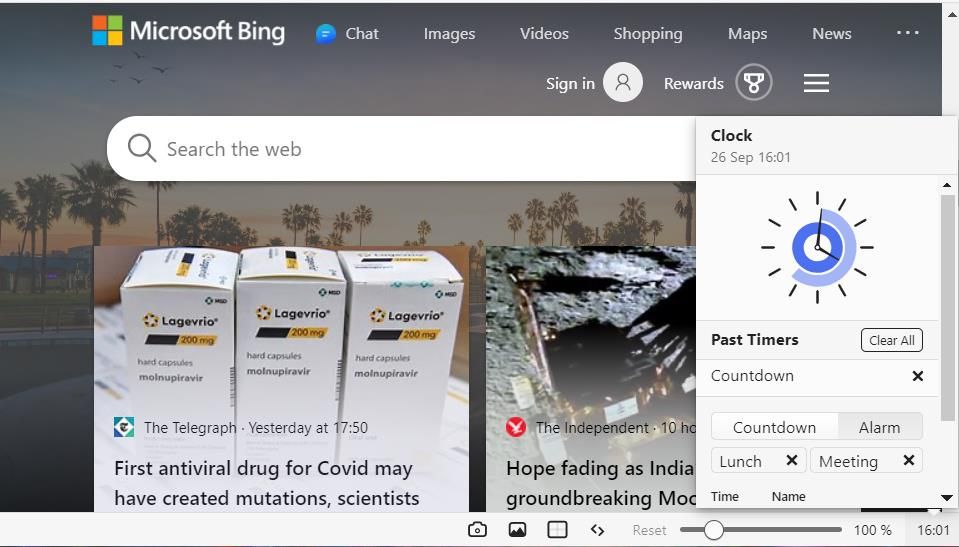
Якщо ви хочете додати таку ж функцію до Google Chrome, вам доведеться встановити додаткове розширення. Marinara, Focus To-Do та Otto є одними з кращих розширень таймера Pomodoro для Chrome.
10. Вбудований календар
Ще одна унікальна функція, якою ви можете скористатися – це вбудований календар Vivaldi. Ви можете додавати нагадування про події до цього календаря, щоб не забути про зустрічі або будь-що інше під час перегляду веб-сторінок.
Ця функція також підтримує облікові записи в Інтернеті, такі як Google Calendar та Vivaldi.net. У нашій статті про використання календаря Vivaldi є інструкції щодо того, як отримати доступ до цієї функції, додавати події та налаштувати інтерфейс.
Функції Vivaldi залишили Google Chrome позаду
Це лише деякі з основних функцій Vivaldi, яких немає в Chrome, і є ще багато інших. Дивно, що Vivaldi не є більш популярним браузером, зважаючи на те, що він пропонує значно більше корисних функцій, ніж Chrome.
Vivaldi – це браузер для досвідчених користувачів, які прагнуть максимальної персоналізації та гнучкості. Тому, якщо ви ще не спробували Vivaldi, зробіть це, щоб оцінити всі його можливості.